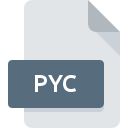
Extension de fichier PYC
Python Compiled Format
-
Category
-
Popularité3.7 (19 votes)
Qu'est-ce que le fichier PYC?
Les fichiers PYC sont utilisés par le langage de programmation Python. PYC est un fichier exécutable qui contient du pseudo-code compilé pour un programme écrit en Python. Le Bytecode est un ensemble d'instructions permettant à l'interprète d'exécuter le programme.
Fichiers PYC et PY
Les fichiers PYC sont accompagnés de fichiers PY associés. Python compile le fichier PY et enregistre le résultat du processus dans un fichier PYC, qui peut ensuite être utilisé pour exécuter des programmes.
Programmes prenant en charge l'extension de fichier PYC
Les fichiers avec l'extension PYC, comme n'importe quel autre format de fichier, peuvent être trouvés sur n'importe quel système d'exploitation. Les fichiers en question peuvent être transférés vers d'autres appareils, mobiles ou fixes, mais tous les systèmes ne sont pas nécessairement capables de gérer correctement ces fichiers.
Logiciels desservant le fichier PYC
Updated: 07/08/2023
Comment ouvrir un fichier PYC?
Il peut y avoir plusieurs raisons pour lesquelles vous rencontrez des problèmes lors de l’ouverture des fichiers PYC sur un système donné. Heureusement, la plupart des problèmes courants avec les fichiers PYC peuvent être résolus sans connaissances informatiques approfondies, et plus important encore, en quelques minutes à peine. La liste ci-dessous vous guidera tout au long du processus de résolution du problème rencontré.
Étape 1. Téléchargez et installez Foundation Python
 Les problèmes d'ouverture et d'utilisation des fichiers PYC sont probablement dus à l'absence de logiciel compatible avec les fichiers PYC présents sur votre ordinateur. La solution la plus évidente consiste à télécharger et installer Foundation Python ou un des programmes listés: Python, Jabbim. En haut de la page, vous trouverez une liste contenant tous les programmes regroupés en fonction des systèmes d'exploitation pris en charge. La méthode la plus sûre de téléchargement de Foundation Python installé consiste à se rendre sur le site Web du développeur () et à télécharger le logiciel à l'aide des liens fournis.
Les problèmes d'ouverture et d'utilisation des fichiers PYC sont probablement dus à l'absence de logiciel compatible avec les fichiers PYC présents sur votre ordinateur. La solution la plus évidente consiste à télécharger et installer Foundation Python ou un des programmes listés: Python, Jabbim. En haut de la page, vous trouverez une liste contenant tous les programmes regroupés en fonction des systèmes d'exploitation pris en charge. La méthode la plus sûre de téléchargement de Foundation Python installé consiste à se rendre sur le site Web du développeur () et à télécharger le logiciel à l'aide des liens fournis.
Étape 2. Vérifiez la version de Foundation Python et mettez-la à jour si nécessaire
 Si Foundation Python est déjà installé sur vos systèmes et que les fichiers PYC ne sont toujours pas ouverts correctement, vérifiez si vous disposez de la version la plus récente du logiciel. Les développeurs de logiciels peuvent implémenter la prise en charge de formats de fichiers plus modernes dans les versions mises à jour de leurs produits. Cela peut expliquer en partie pourquoi les fichiers PYC ne sont pas compatibles avec Foundation Python. Tous les formats de fichiers gérés correctement par les versions précédentes d'un programme donné devraient également pouvoir être ouverts avec Foundation Python.
Si Foundation Python est déjà installé sur vos systèmes et que les fichiers PYC ne sont toujours pas ouverts correctement, vérifiez si vous disposez de la version la plus récente du logiciel. Les développeurs de logiciels peuvent implémenter la prise en charge de formats de fichiers plus modernes dans les versions mises à jour de leurs produits. Cela peut expliquer en partie pourquoi les fichiers PYC ne sont pas compatibles avec Foundation Python. Tous les formats de fichiers gérés correctement par les versions précédentes d'un programme donné devraient également pouvoir être ouverts avec Foundation Python.
Étape 3. Configurez l’application par défaut pour ouvrir les fichiers PYC en Foundation Python
Si la dernière version de Foundation Python est installée et que le problème persiste, sélectionnez-le comme programme par défaut à utiliser pour gérer PYC sur votre appareil. La méthode est assez simple et varie peu d'un système d'exploitation à l'autre.

La procédure pour changer le programme par défaut dans Windows
- Choisissez l'entrée dans le menu Fichier accessible en cliquant avec le bouton droit de la souris sur le fichier PYC
- Ensuite, sélectionnez l'option , puis utilisez ouvrir la liste des applications disponibles.
- Pour finaliser le processus, sélectionnez entrée PC et, à l'aide de l'explorateur de fichiers, sélectionnez le dossier d'installation Foundation Python. Confirmez en cochant Toujours utiliser ce programme pour ouvrir la boîte de fichiers PYC , puis en cliquant sur le bouton .

La procédure pour changer le programme par défaut dans Mac OS
- En cliquant avec le bouton droit de la souris sur le fichier PYC sélectionné, ouvrez le menu Fichier et choisissez
- Ouvrez la section en cliquant sur son nom
- Dans la liste, choisissez le programme approprié et confirmez en cliquant sur
- Enfin, un message indiquant que cette modification sera appliquée à tous les fichiers avec l'extension PYC devrait apparaître. Cliquez sur le bouton pour confirmer votre choix.
Étape 4. Vérifiez que le PYC n'est pas défectueux
Si le problème persiste après les étapes 1 à 3, vérifiez si le fichier PYC est valide. Des problèmes d’ouverture du fichier peuvent survenir pour diverses raisons.

1. Recherchez dans le fichier PYC la présence de virus ou de logiciels malveillants.
Si le fichier est infecté, le logiciel malveillant qui réside dans le fichier PYC empêche toute tentative de l'ouvrir. Analysez le fichier PYC ainsi que votre ordinateur contre les logiciels malveillants ou les virus. Si le scanner a détecté que le fichier PYC est dangereux, procédez comme indiqué par le programme antivirus pour neutraliser la menace.
2. Assurez-vous que le fichier avec l'extension PYC est complet et sans erreur.
Si le fichier PYC vous a été envoyé par quelqu'un d'autre, demandez à cette personne de vous renvoyer le fichier. Pendant le processus de copie du fichier, des erreurs peuvent survenir rendant le fichier incomplet ou corrompu. Cela pourrait être la source de problèmes rencontrés avec le fichier. Il se peut que le processus de téléchargement du fichier avec l'extension PYC ait été interrompu et que les données du fichier soient défectueuses. Téléchargez à nouveau le fichier à partir de la même source.
3. Vérifiez si votre compte dispose de droits d'administrateur
Certains fichiers nécessitent des droits d'accès élevés pour les ouvrir. Connectez-vous à l'aide d'un compte administratif et voir Si cela résout le problème.
4. Vérifiez si votre système peut gérer Foundation Python
Si le système est soumis à de lourdes charges, il ne sera peut-être pas en mesure de gérer le programme que vous utilisez pour ouvrir les fichiers avec l'extension PYC. Dans ce cas, fermez les autres applications.
5. Vérifiez que votre système d'exploitation et vos pilotes sont à jour
Un système à jour et les pilotes pas seulement pour rendre votre ordinateur plus sécurisé, mais peuvent également résoudre les problèmes avec le fichier Python Compiled Format. Il se peut que les fichiers PYC fonctionnent correctement avec un logiciel mis à jour qui corrige certains bogues du système.
Voulez-vous aider?
Si vous disposez des renseignements complémentaires concernant le fichier PYC nous serons reconnaissants de votre partage de ce savoir avec les utilisateurs de notre service. Utilisez le formulaire qui se trouve ici et envoyez-nous les renseignements sur le fichier PYC.

 Windows
Windows 


 MAC OS
MAC OS  Linux
Linux 